
想安装系统?但是又不会,害怕装出啥问题了怎么办?小编觉得通过使用镜像文件安装系统这个方法还是可行的,用镜像文件安装系统不会太难,只要你肯动手去试,就没有不行的。
win7系统就像零件,使用久了难免会出现故障,很多人都知道通过重装系统的方法可以使得系统运行变快。安装win7系统的方法有很多,下面系统天地小编就为大家介绍msdn win7原版镜像下载的方法与安装方法:
msdn win7原版镜像下载方法:
我们平时所说的msdn实际上是“msdn我告诉你”网站,专门提供正版Windows系统的下载。在网上搜索“msdn”关键词就可找到这个网站。打开后界面如图。
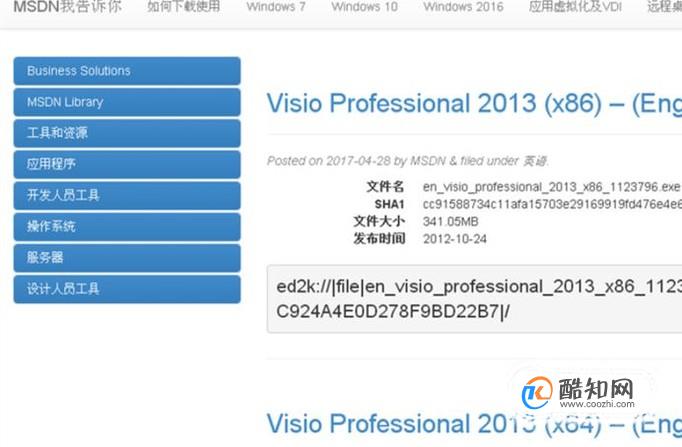
点击左边的“操作系统”,在出现的系统列表里选择“Windows7”.
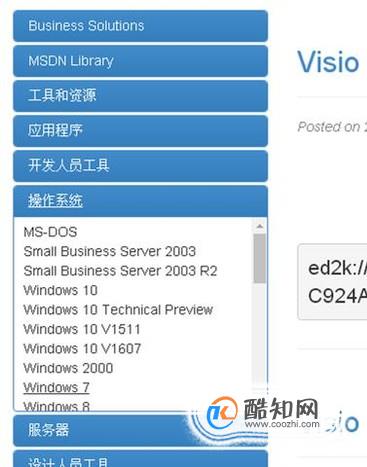
然后在右边找到你需要下载的win7版本,比如我要下载win7 64位旗舰版,就点win7 64位旗舰版右边的“详细信息”。
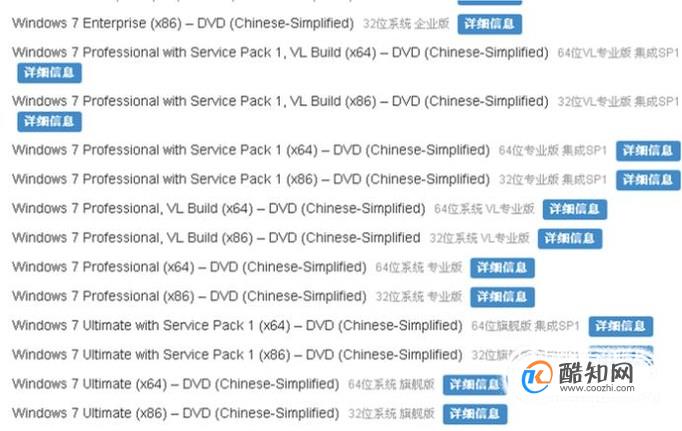
在显示的信息框里往下拉,然后把下边的那个迅雷下载链接选中,右键单击点“复制”。
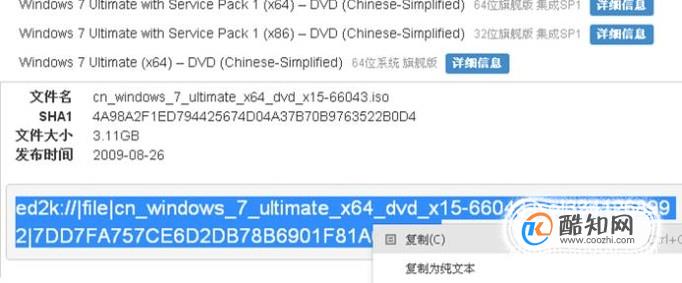
然后打开电脑上的迅雷,会自动嗅探到这个下载链接,直接给你一个下载对话框,设置好保存路径,点“立即下载”。
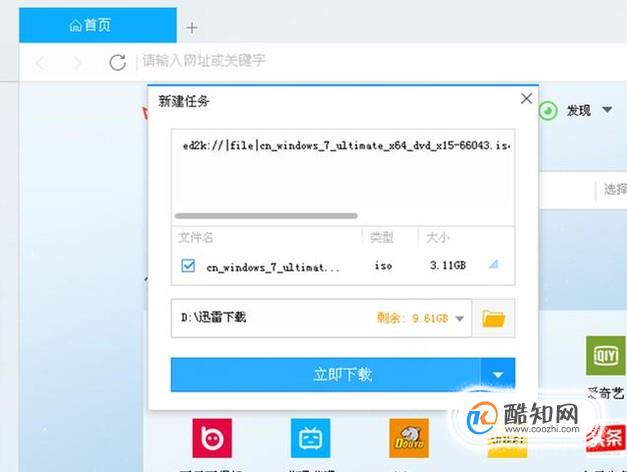
这时开始下载的界面。
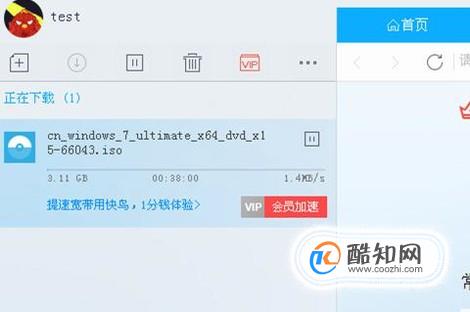
msdn win7原版镜像安装方法:
win7原版镜像安装步骤如下,或使用“专注于win7”的纯净系统
使用解压工具把win7原版镜像文件解压到C盘之外的分区,比如D盘,然后选择点击setup.exe进行下一步
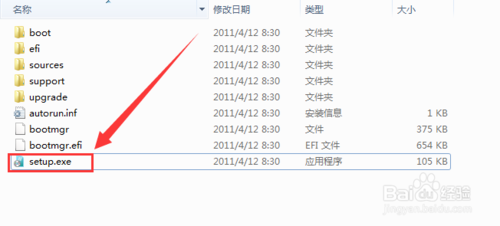
2、打开安装向导,点击“现在安装”

3、提示“安装程序正在启动”

4、选择“不获取最新安装更新”
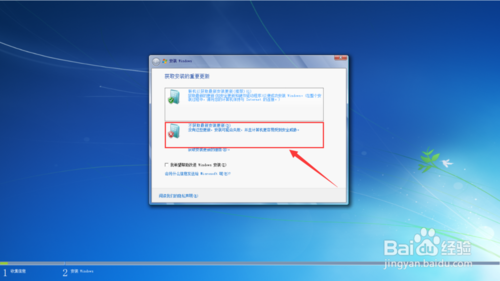
5、选择“我接受”,然后下一步
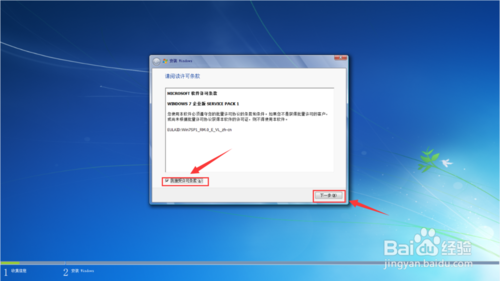
6、安装类型选择 “自定义(高级)”
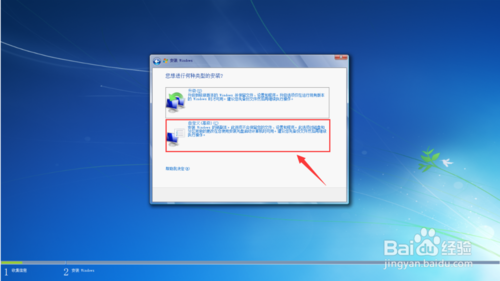
7、在弹出的安装盘符界面,点击“C盘”,然后点击“下一步”
PS:点击其他盘符将会把系统安装在其他盘(做双系统的可参考)

8、转到这个界面,开始执行win7原版镜像安装过程 , 期间计算机会自动重启多次,不需要人为的操作(可以先玩一会手机,看个视频什么的)
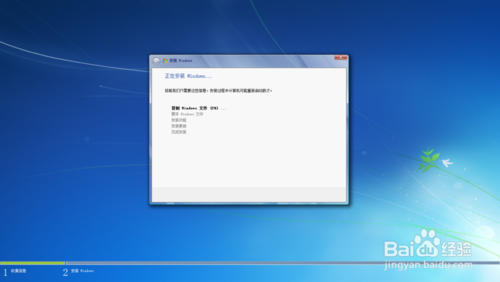
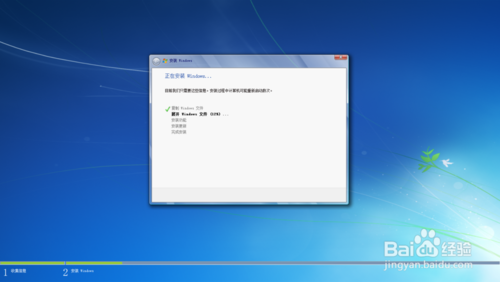
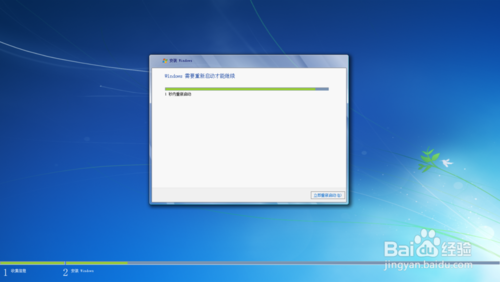
零七网部分新闻及文章转载自互联网,供读者交流和学习,若有涉及作者版权等问题请及时与我们联系,以便更正、删除或按规定办理。感谢所有提供资讯的网站,欢迎各类媒体与零七网进行文章共享合作。
